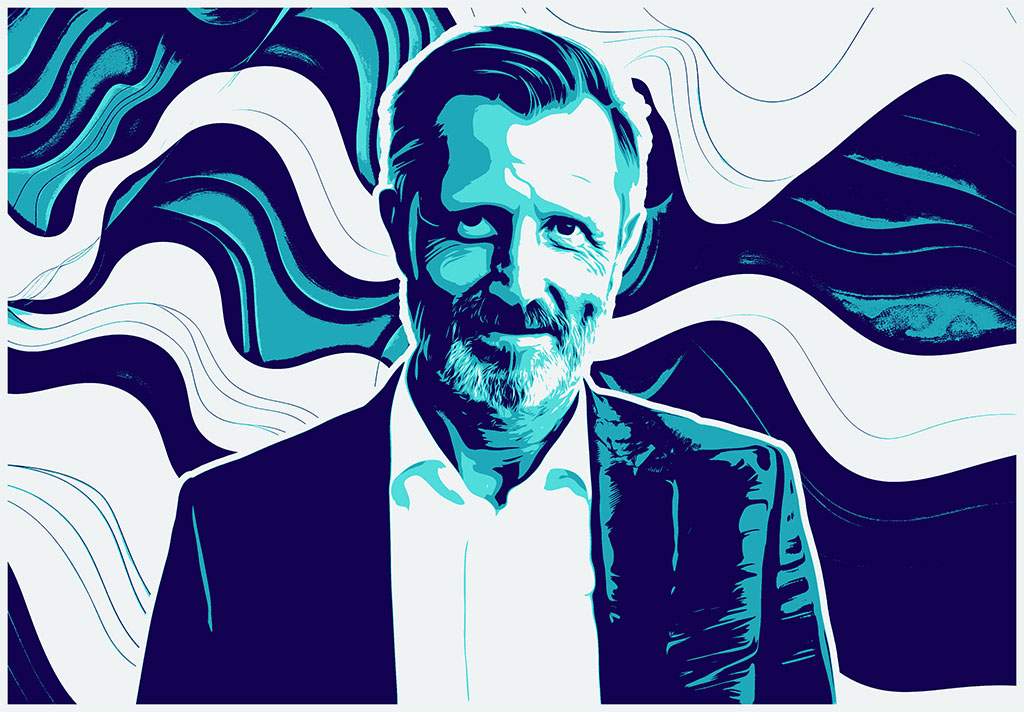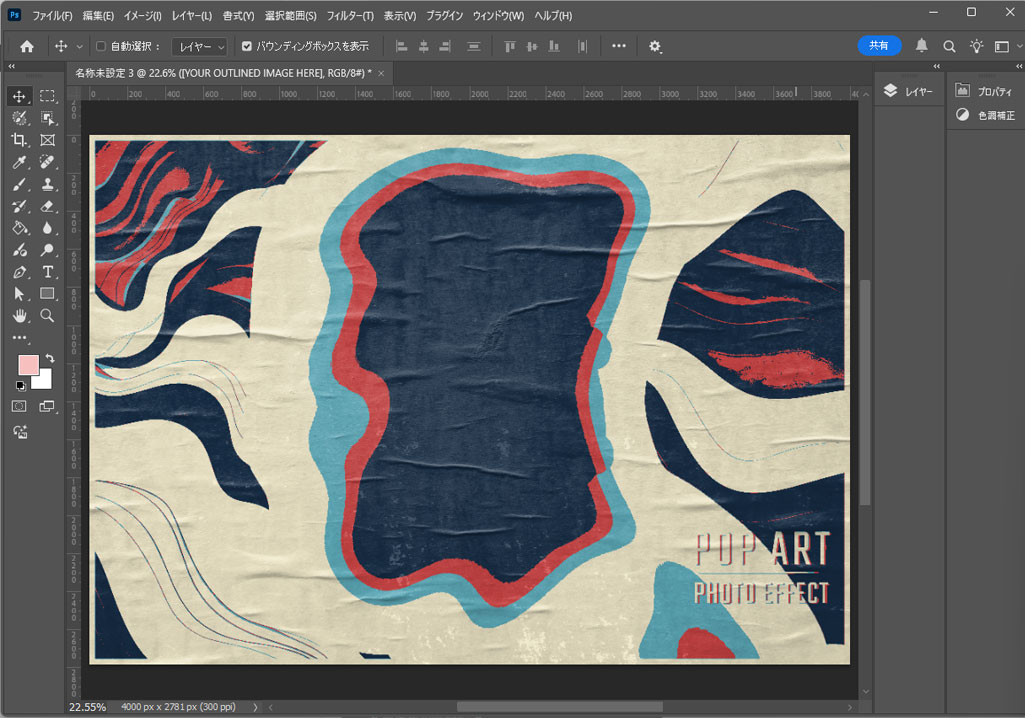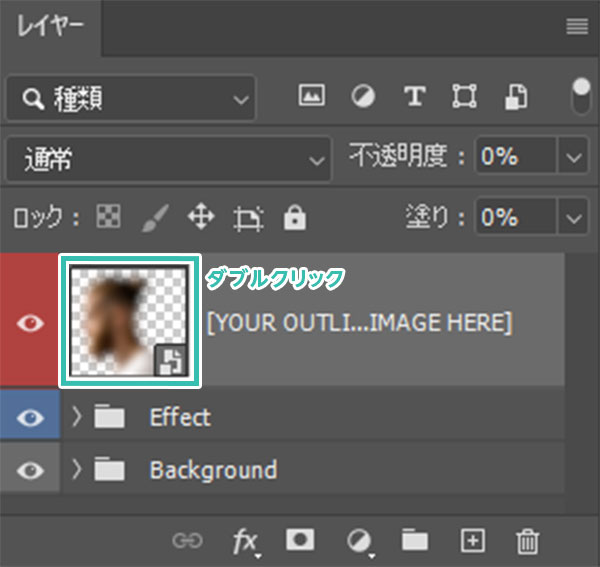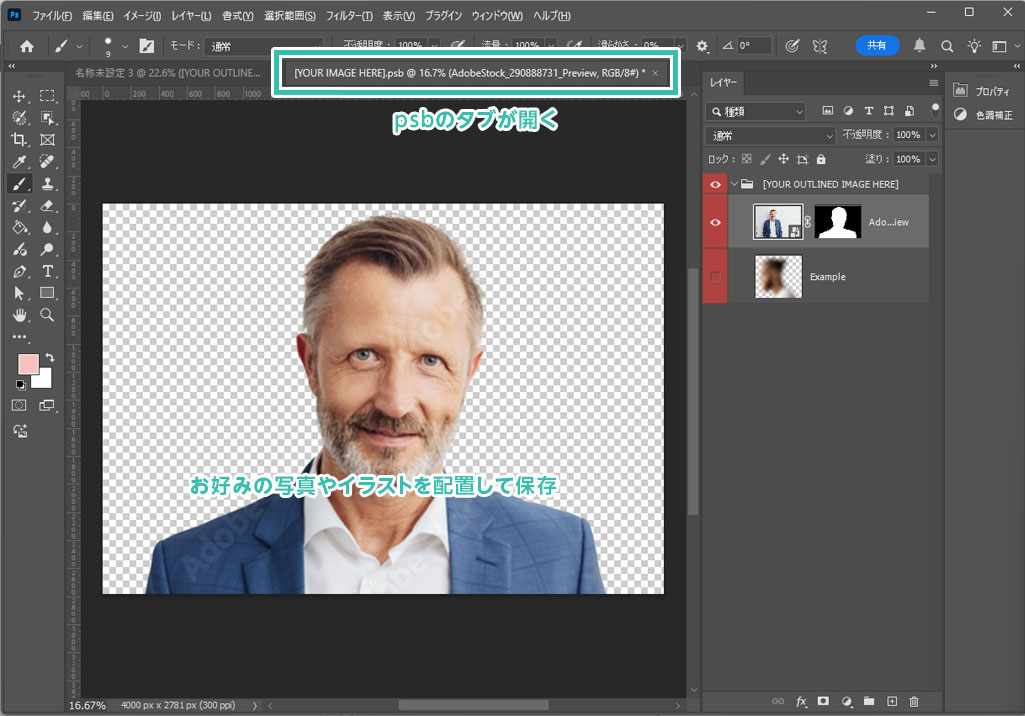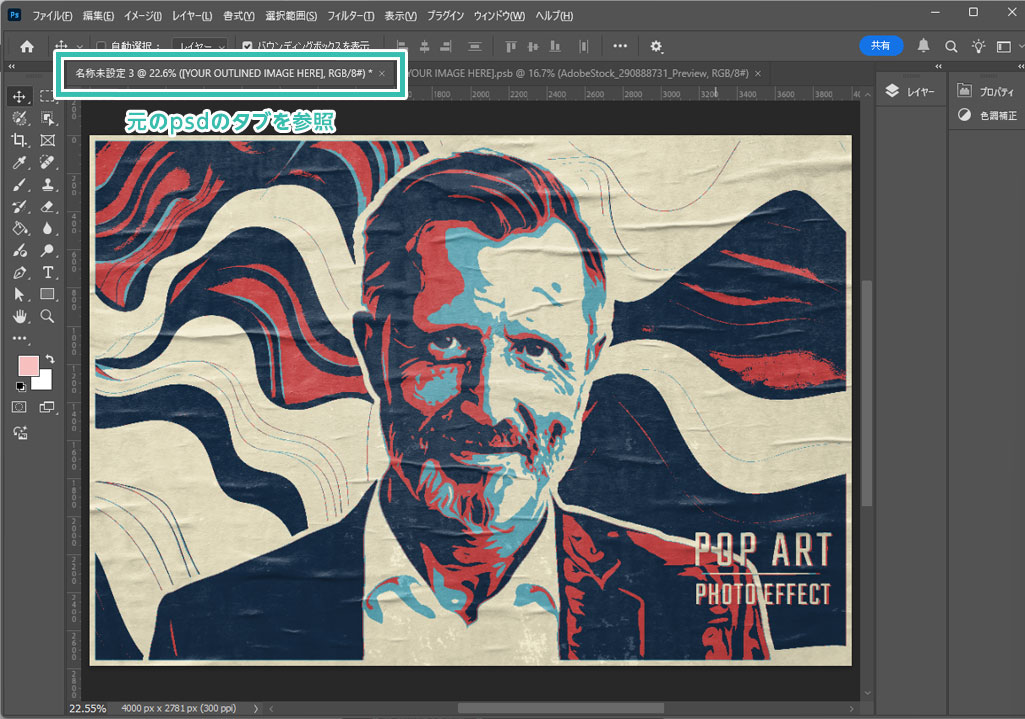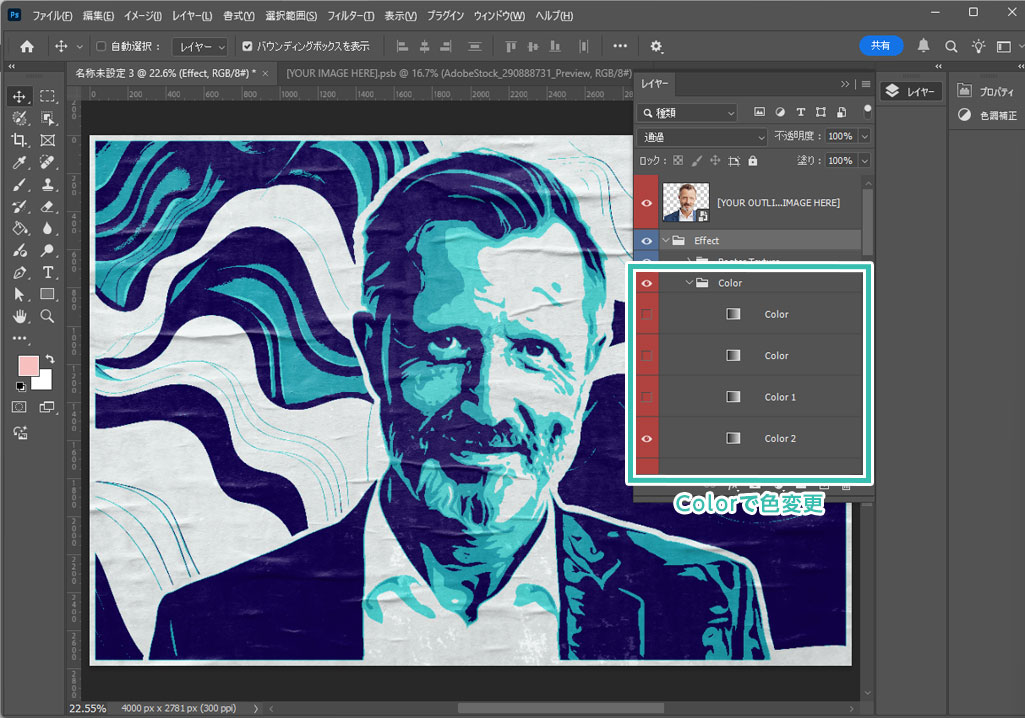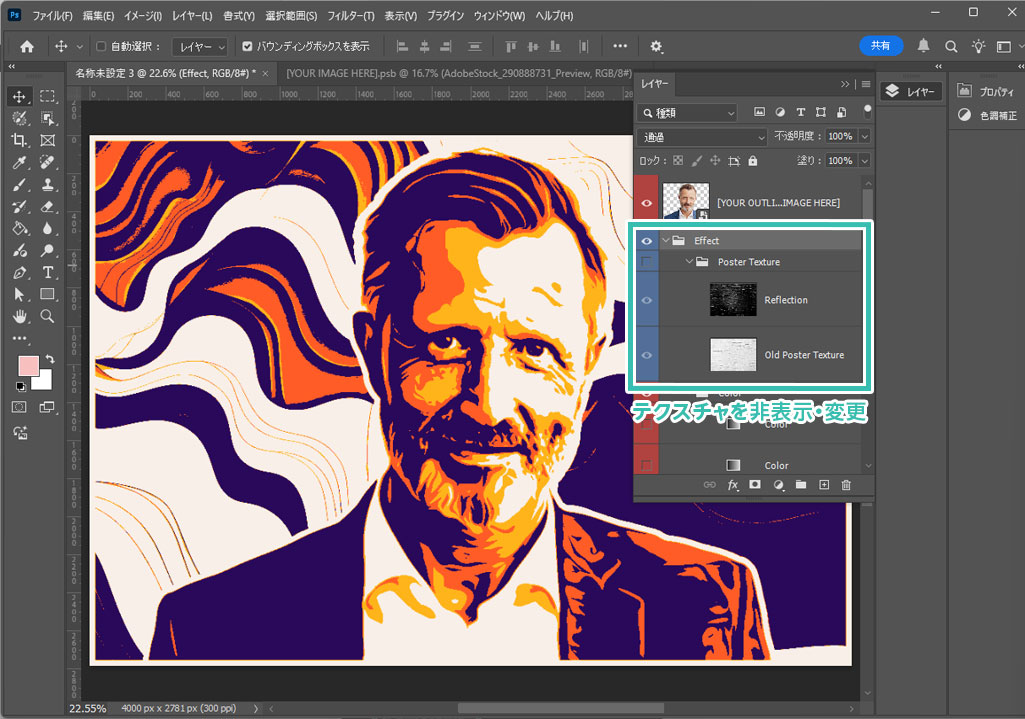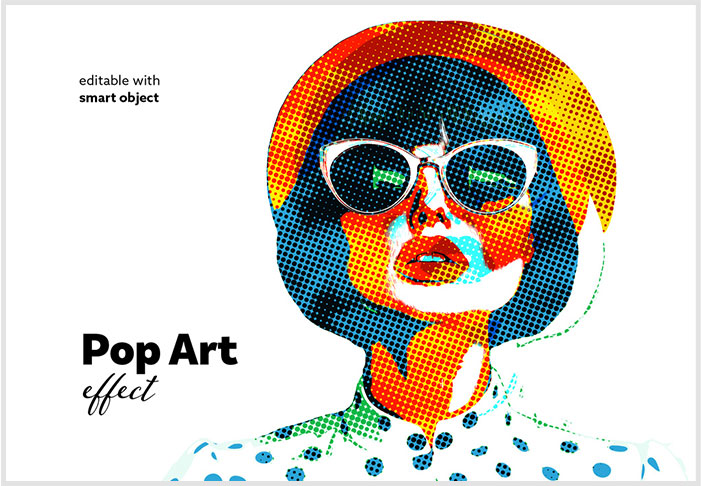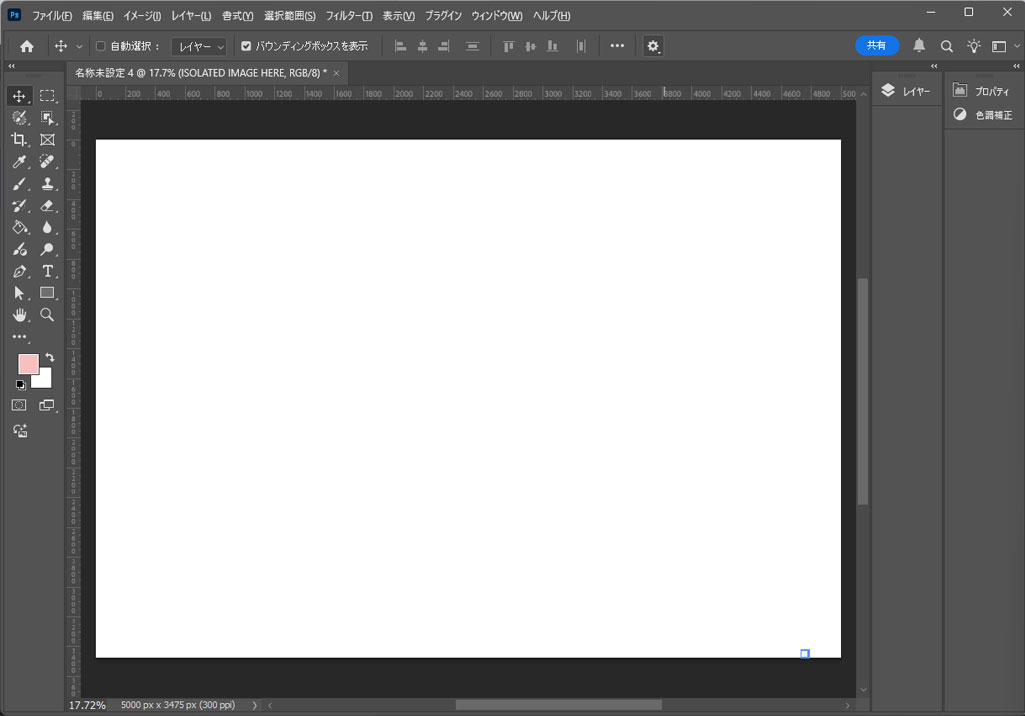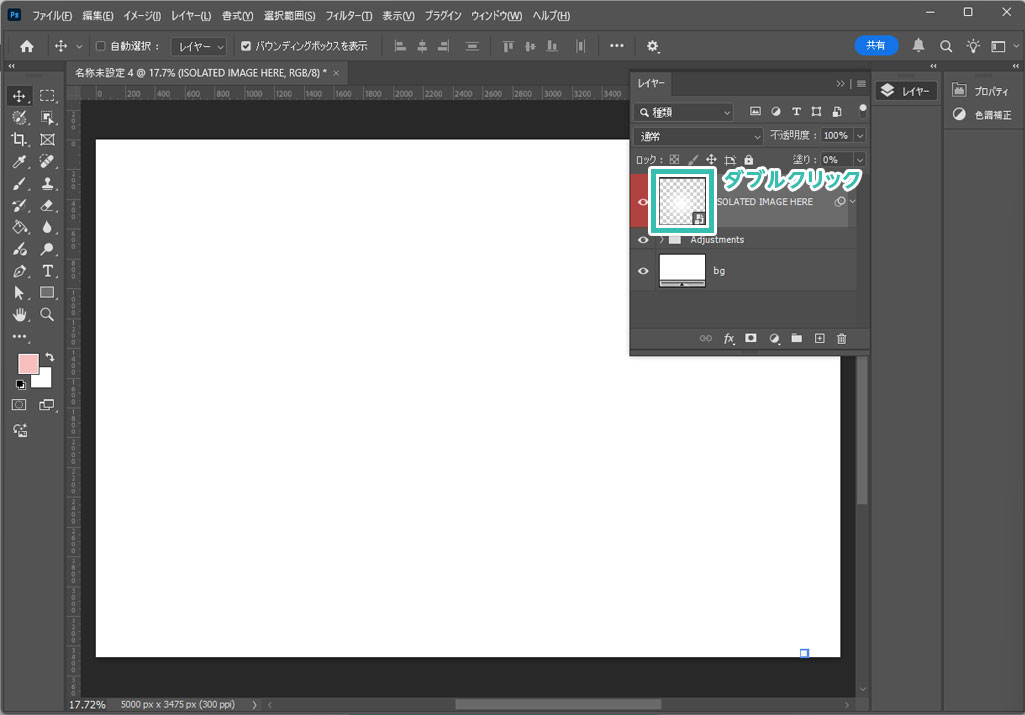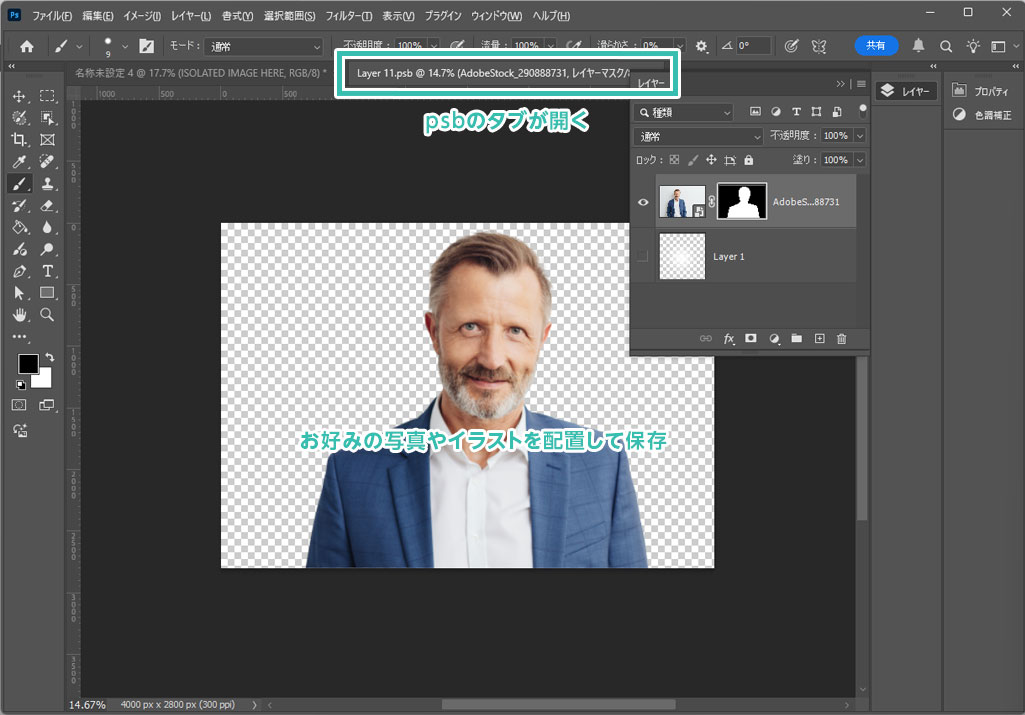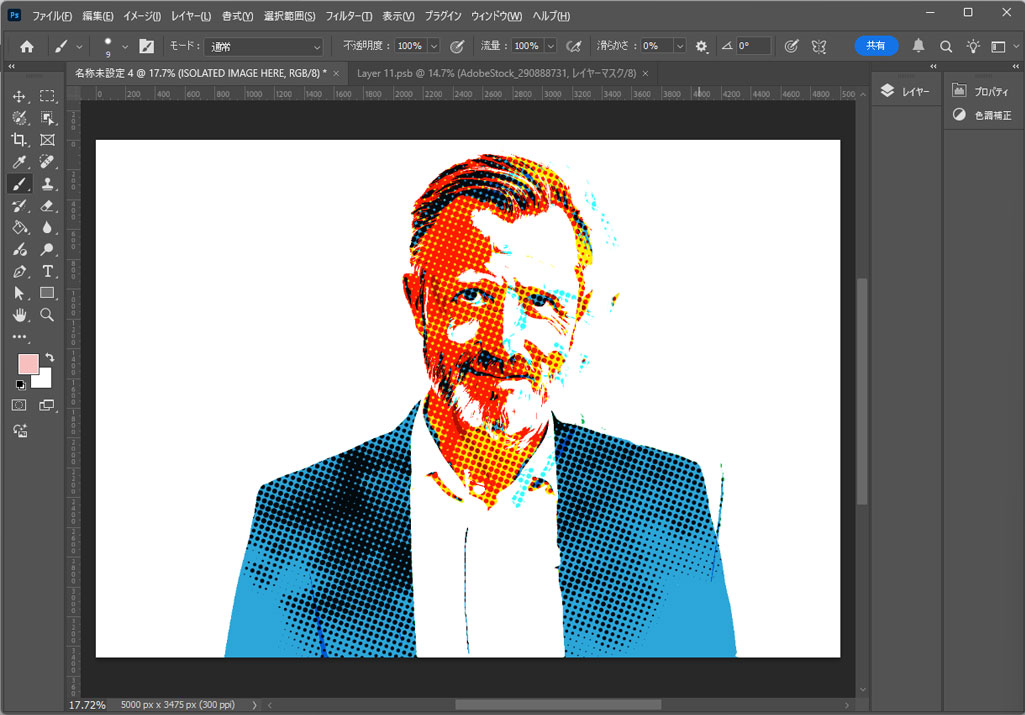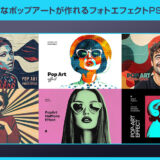Photoshop(フォトショップ)でわずか1分でプロが作成したポップアート風加工ができるフォトエフェクトPSDの使い方と作例をフォトショ初心者の方に詳しく解説します。
フォトショップの知識が無くても1分で超高品質なポップアート効果が可能!
Webサイトのメインビジュアルやバナー、SNS投稿用画像、もちろんチラシやポスターなどの印刷物のビジュアルといった様々なクリエイティブに活用できます!
より短時間で高品質なクリエイティブを実現されたい方にオススメのコンテンツです。
この記事の目次
上記の様なポップアート風の加工が僅か1分で実現できるチートPSDの使い方を解説します。
ゼロから上記加工を施すにはPhotoshopに対する深い理解と手間が必要ですが、当PSDを使えば一瞬で作成できますよ。もちろんデザインのカスタマイズも容易にできます。
Photoshopで使える商用利用可能で高品質なポップアートエフェクトのPSD素材2選です。
使い方は簡単なのでフォトショ初心者の方でも使いこなせますよ。
未導入の方はAdobe公式サイトから導入できます。(7日間の無料体験が可能)
なお、AdobeCCのプランはコチラの記事で徹底解説しています。
Pop Art Style Photo Effect With Waves Mockup
サンプルは [ Thoughtful businessman scrutinising the camera ] を配置し、[ 背景を削除 ] で人物以外にマスクをかけました。
設定後は [ Ctrl + S ] (Mac:⌘ + S) で上書き保存しましょう。
Webサイトのメインビジュアルやバナー、SNS投稿用画像、もちろんチラシやポスターなどの印刷物のビジュアルなど。様々なクリエイティブに活用できますよ!
Pop Art Effect
サンプルは先程と同様に [ Thoughtful businessman scrutinising the camera ] を配置し、[ 背景を削除 ] で人物以外にマスクをかけました。
設定後は [ Ctrl + S ] (Mac:⌘ + S) で上書き保存しましょう。
先に紹介したポップアート風エフェクト以外のフォトエフェクト素材です。
全て商用利用可能なので安心して活用いただけますよ。


ダウンロード



Photoshopを学習する上で、プロが作成した生データを研究する事は重要です。
下記記事でプロが作成した高品質で汎用性の高いテンプレート素材を紹介しています。
全て商用利用可能、テキストや画像を変えるだけでプロの品質が出せます。
制作の手間を劇的に軽減してくれるだけでなく、スキルアップの為の教材としても最適ですよ。
プロのテンプレートで美しいレイアウトや余白、文字サイズが一瞬で作成可能。内定獲得の可能性が格段にアップします!
厳選!ポートフォリオ用テンプレート45選
デジタル媒体向けポートフォリオテンプレ素材35選
様々なモックアップテンプレート57選
下記記事で良質な素材を紹介しております。併せてチェックしてください!
以上、たった1分でプロが作成したポップアート風加工ができるフォトエフェクトPSDの使い方と作例についてでした。今回使用したエフェクトPSDは [ Pop Art Style Photo Effect With Waves Mockup ] と [ Pop Art Effect ] です。
商用利用可能でプロ品質のグラフィックが作れるチートPSD!
Webサイトのメインビジュアルやバナー、SNS投稿用画像、もちろんチラシやポスターなどの印刷物のビジュアルといった様々なクリエイティブに活用できます。
上手く活用し、クリエイティブの品質向上と時短を実現して下さい!
ではまた!
フォトショ基本操作





















バナーやUIをデザイン






様々な質感を再現








写真の雰囲気を激変させる























便利な画像加工テクニック




















機能追加・その他の機能










フォトショップのお困りごと








画像を激変!エフェクトPSD








その他Photoshop用の素材











フォトエフェクトの完全自作方法、そして超高品質なフォトエフェクトPSDについて解説しています。
Webサイトやバナーデザイン、各種DTPやUIデザイン等、様々なクリエイティブに使えるテクニックです。
1分で作れるエフェクトPSD素材
商用利用可能で超高品質なエフェクトが1分で作れるPSD素材の使い方と作例です。
気になるサムネイル画像をクリックすれば解説記事にジャンプします。
フォトエフェクトを自作
Photoshopを使いこなして様々な質感のフォトエフェクトを作る方法を解説しています。
気になるサムネイル画像をクリックすればメイキング記事にジャンプします。